Quang Phúc Trương
Well-known member
Cách kết nối Apple Watch với iPhone luôn là câu hỏi được tìm kiếm khi mới sở hữu một chiếc đồng đồng hồ Apple Watch. Bài viết này sẽ hướng dẫn người dùng 3 cách kết nối Apple Watch với chiếc điện thoại iPhone của mình chỉ với các bước đơn giản.
1. Điều Kiện để kết nối Apple Watch với iPhone
Để có thể thực hiện các cách kết nối từ Apple Watch đời cũ đến Apple Watch Series 9 đời mới nhất 2023 với iPhone thì người dùng phải đảm bảo các điều kiện dưới đây mới có thể đảm bảo được kết nối của mình.
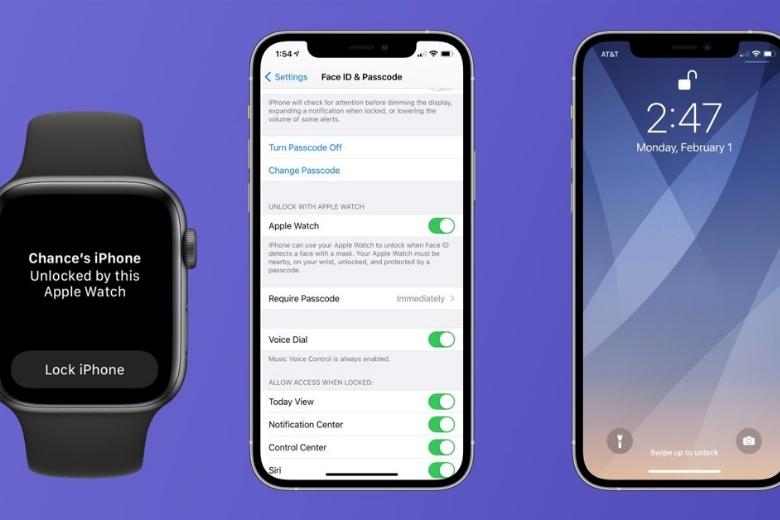
2. Cách kết nối Apple Watch với iPhone đầu tiên
Để tiến hành thực hiện các cách kết nối Apple Watch với iPhone, thì hãy thực hiện theo các bước hướng dẫn dưới đây:
Lưu ý rằng cách này chỉ áp dụng với những dòng điện thoại từ iPhone 6 đến iPhone 14 và trên cả iPhone 15 Series sắp được ra mắt trong thời gian sắp tới.
Bước 1: Hãy nhấn và giữ nút Slide nút hình thuôn dài đặt ở bên cạnh phải điện thoại, đến khi nào logo Apple xuất thiện để bật Apple Watch.

Bước 2: Sau đó hãy mở ứng dụng Apple Watch trên điện thoại iPhone của bạn > bấm chọn vào mục Ghép đôi đồng hồ mới hoặc chỉ cần đưa đồng hồ đến gần điện thoại > đợi đến khi nào hộp thoại ghép đôi của Apple Watch hiện lên trên điện thoại của bạn > rồi bấm chọn Tiếp tục.
Bước 3: Khi nhận được thông báo nhắc thì hãy đặt màn hình Apple Watch vào khung ngắm ứng với camera trên điện thoại iPhone để tiến hành thực hiện bước ghép kết nối hai thiết bị.

Bước 4: Bấm chọn vào mục Thiết lập Apple Watch rồi làm theo hướng dẫn trên iPhone hiển thị để có thể hoàn thành kết nối.
Lưu ý rằng đối với phiên bản Watch Series 3 và Series 4 người dùng chỉ cần kích hoạt kết nối mạng di động trong suốt quá trình thiết lập kết nối. Điều kiện để sử dụng là cả hai phải kết nối chung một mạng di động.
3. Cách Kết nối Apple Watch với iPhone mới khác
Cách kết nối Apple Watch với iPhone mới khác cũng không có gì thay đổi, thực hiện tương tự như cách kết nối đầu tiên, chỉ cần đưa điện thoại lại gần chiếc Watch, trên màn hình sẽ hiển thị ghép đôi và bạn chỉ cần bấm chọn vào mục Ghép đôi là hoàn thành.
Ngoài cách trên thì chúng ta còn một cách kết nối khác như sau:
Bước 1: Hãy mở ứng dụng Apple Watch trên chiếc điện thoại iPhone của bạn.
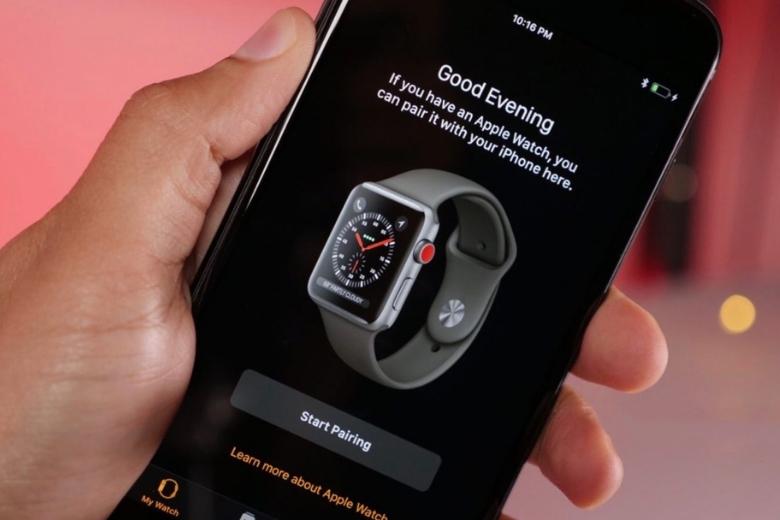
Bước 2: Tiếp sau đó bạn hãy chọn vào mục Đồng hồ của tôi > rồi bấm chọn Apple Watch ở phía trên đầu của màn hình.
Bước 3: Bạn hãy bấm chọn vào mục Ghép đôi Apple Watch rồi tiến hành theo hướng dẫn trên điện thoại iPhone của mình là hoàn thành.
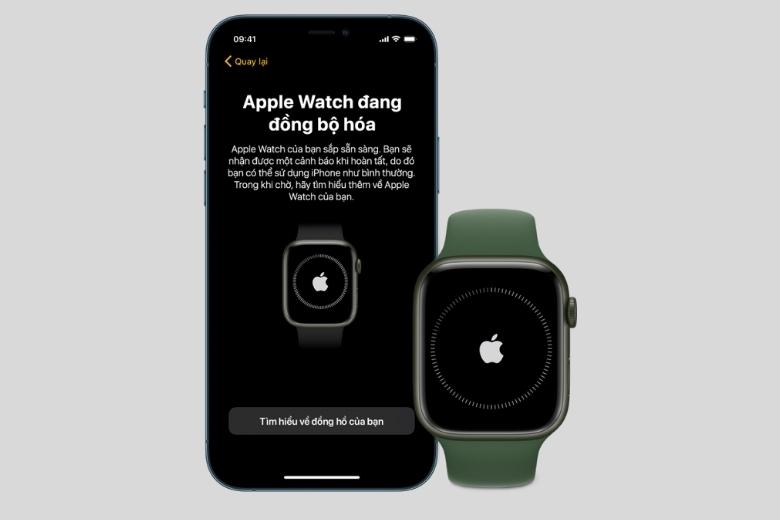
Ngoài việc kết nối một chiếc đồng hồ thông minh với một chiếc điện thoại cũ, thì người dùng có thể kết nối ngược lại một chiếc đồng hồ cũ với một chiếc iPhone mới đơn giản như sau:
Bước 1: Đầu tiên bạn cần sau lưu các dữ liệu có trên điện thoại iPhone của mình đã được ghép đôi với đồng hồ Apple thông qua tài khoản iCloud.
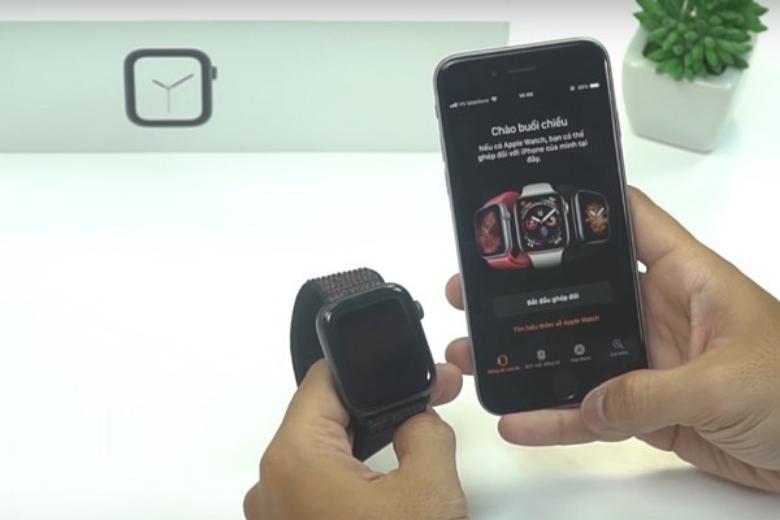
Bước 2: Trong quá trình thiết lập tài khoản mới, thì bạn hãy bấm chọn khôi phục từ bản sao lưu iCloud trên màn hình máy > rồi bấm chọn vào dòng Ứng dụng & dữ liệu > chọn vào mục bản sao lưu gần nhất.
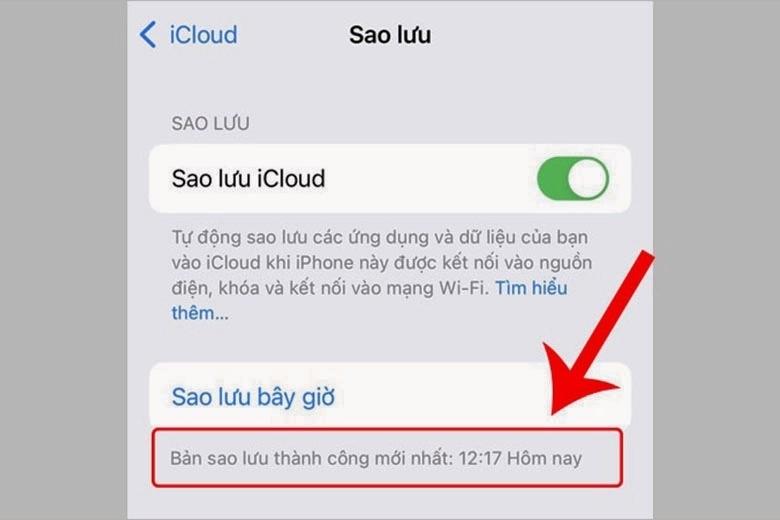
Bước 3: Khi nhận được một lời nhắc thiết lập, thì bạn hãy chọn sử dụng dùng Apple Watch với chiếc điện thoại iPhone của mình. Để hoàn tất bạn hãy bấm chọn OK trên chiếc đồng hồ của mình rồi nhập mã thiết bị là hoàn thành.
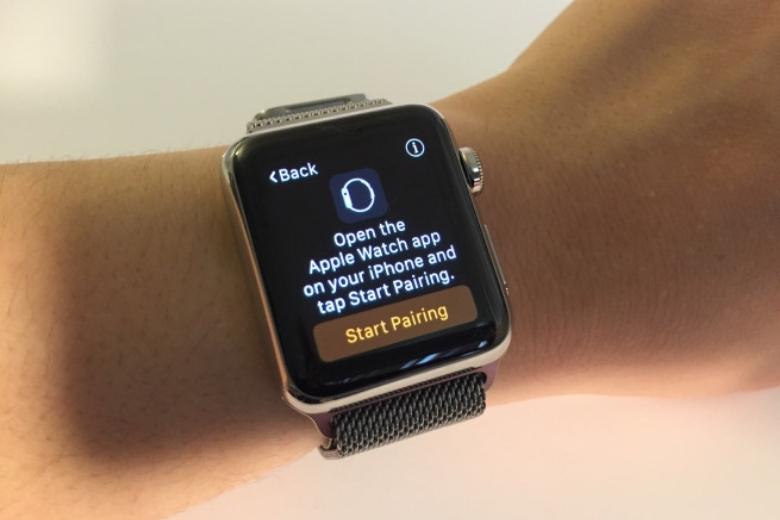
4. Cách kết nối nhiều Apple Watch với iPhone
Ngoài việc kết nối một chiếc đồng hồ với chiếc điện thoại iPhone của bạn thì bạn có thể kết nối với nhiều Apple Watch với điện thoại của mình. Cách kết nối nhiều Apple Watch với iPhone cũng đơn giản như sau:
Bước 1: Hãy mở ứng dụng Apple Watch trên chiếc điện thoại iPhone của bạn.
Bước 2: Chọn vào mục Đồng hồ của tôi > sau đó hãy bấm chọn Apple Watch của bạn ở ngay đầu màn hình.
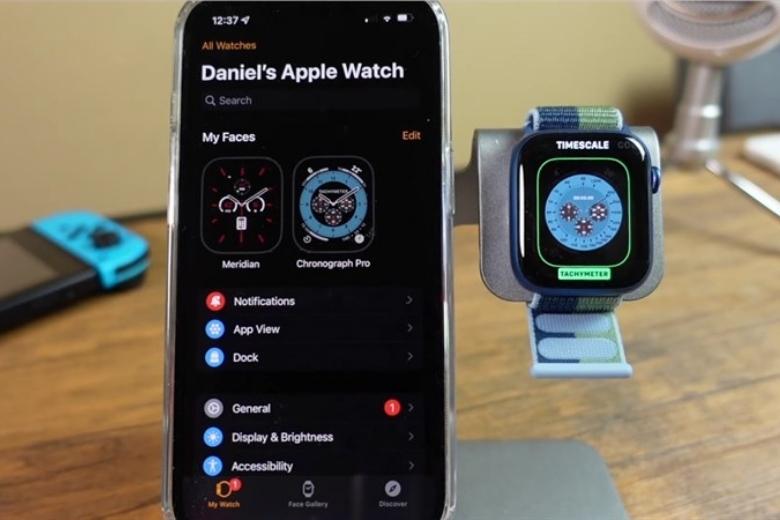
Bước 3: Chọn ghép đôi với chiếc đồng hồ mới ngoài đồng hồ bạn đang sử dụng, rồi làm theo hướng dẫn trên điện thoại là xong.
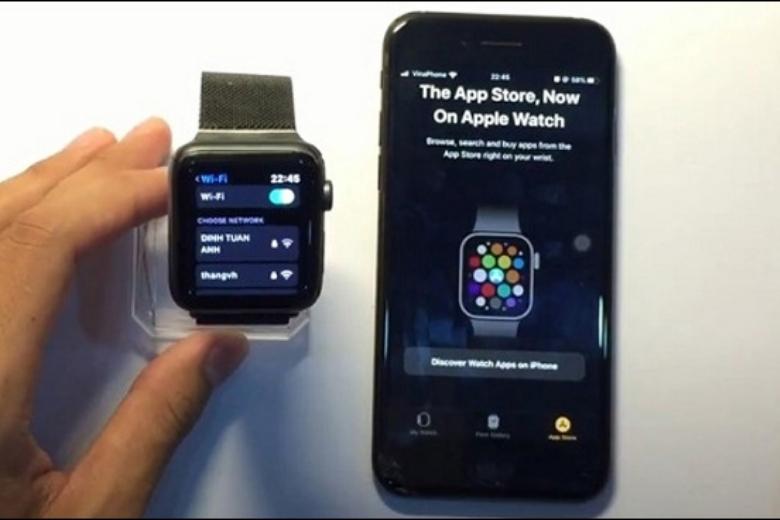
5. Cách hủy kết nối Apple Watch với iPhone
Trong một số trường hợp bạn không muốn kết nối iPhone của mình với đồng hồ của mình như bán lại đồng hồ, nâng cấp phần mềm Apple Watch hoặc điện thoại, hay 1 trong hai thiết bị bị lỗi phần cứng hoặc phần mềm.
Để ngắt kết nối bạn cần thực hiện các bước sau đây:
Bước 1: Trên màn hình điện thoại iPhone hãy bấm chọn Cài đặt > vào mục đồng hồ của tôi > bấm chọn tất cả các kết nối đồng hồ.
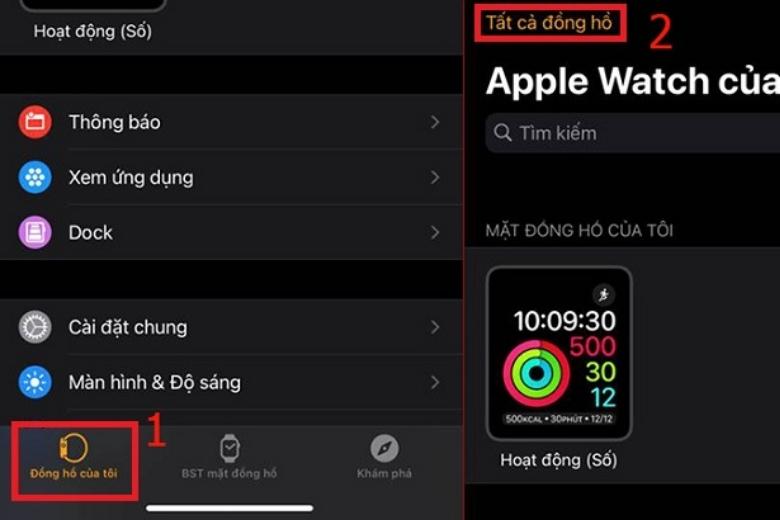
Bước 2: Nhấn chọn vào nút có ký hiệu chữ “i”.
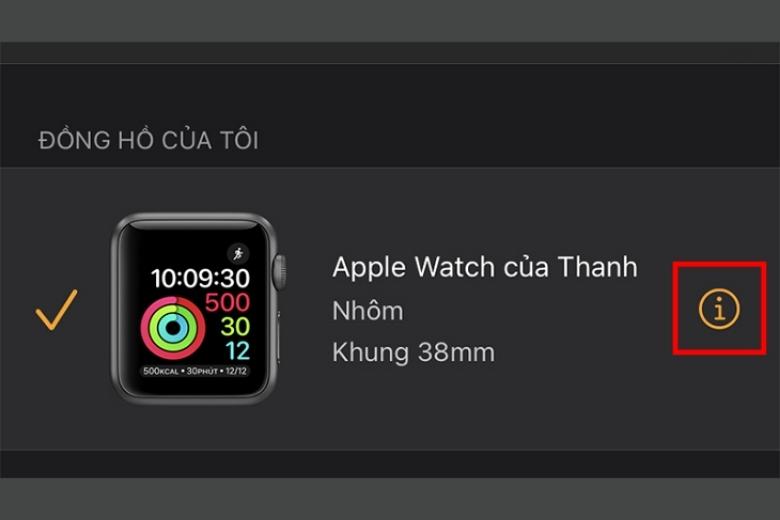
Bước 3: Chọn vào dòng Hủy ghép đôi Apple Watch.
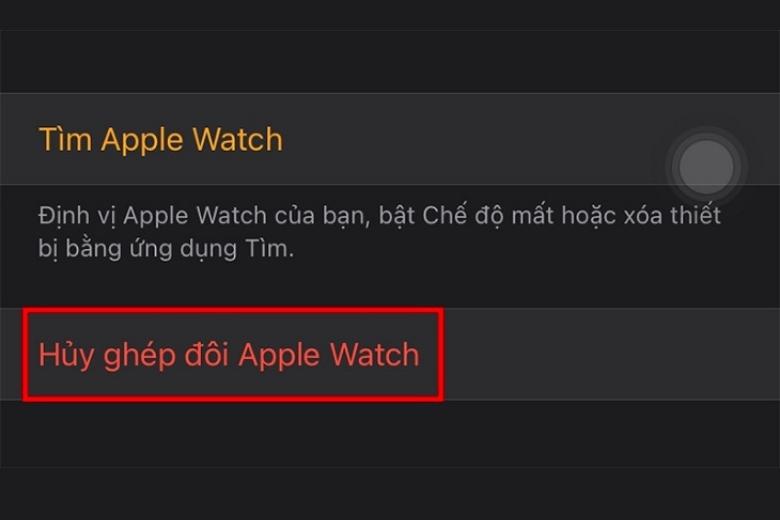
Bước 4: Bấm xác nhận để chắc chắn rằng bạn muốn hủy kết nối ghép đôi.
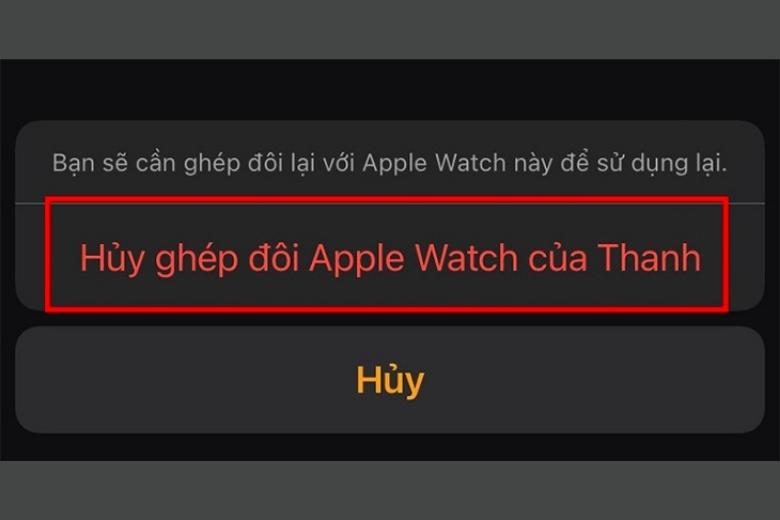
Để khôi phục lại cài đặt gốc Apple Watch trên cả điện thoại lẫn đồng hồ thì người dùng chỉ cần thực hiện các bước sau:
Trên điện thoại iPhone
Bước 1: Chọn vào ứng dụng Watch > bấm chọn dòng Đồng hồ của tôi > rồi chọn tất cả đồng hồ > chọn vào mục Cài đặt chung.
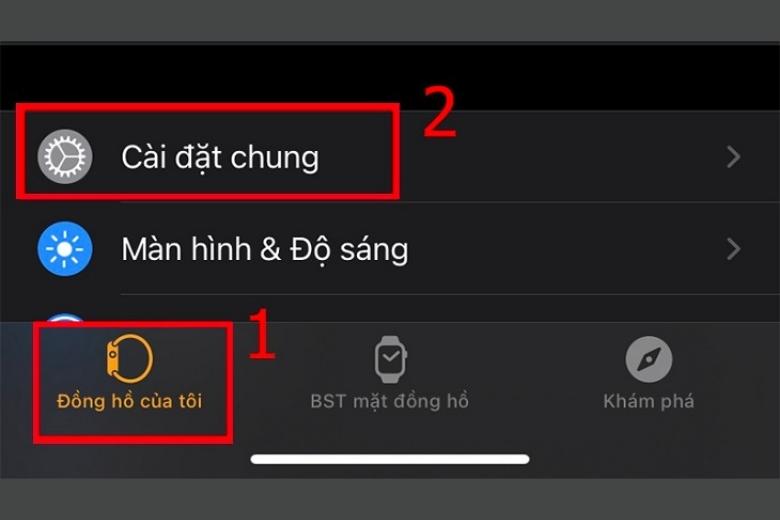
Bước 2: Bấm chọn vào dòng Đặt lại.
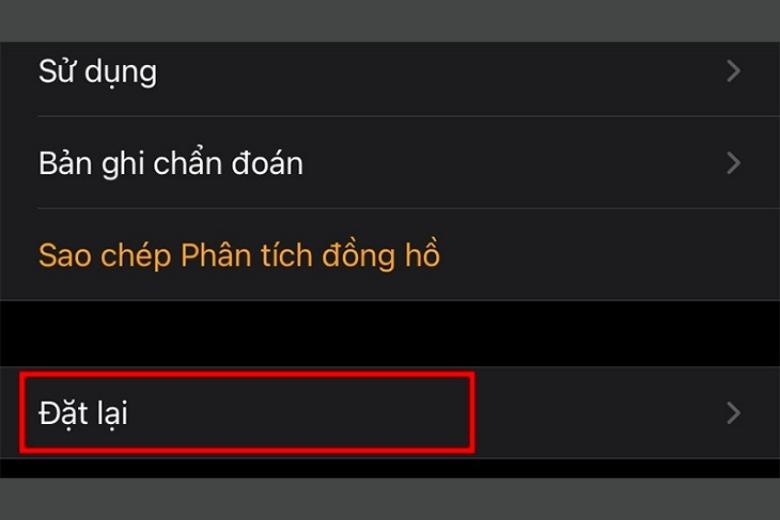
Bước 3: Chọn Xóa nội dung và cài đặt của Apple Watch để có thể xác nhận lại.
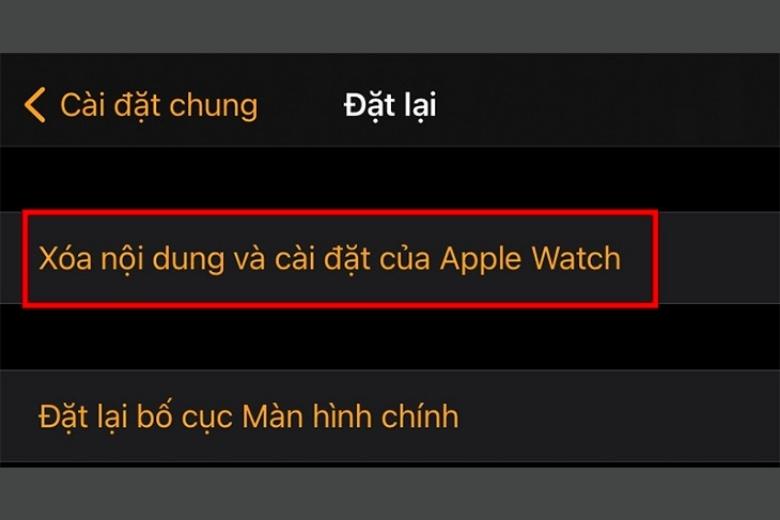
Trên đồng hồ Apple
Bước 1: Vào màn hình chính bấm chọn Digital Crown > bấm chọn vào mục Cài đặt > rồi chọn Cài đặt chung.
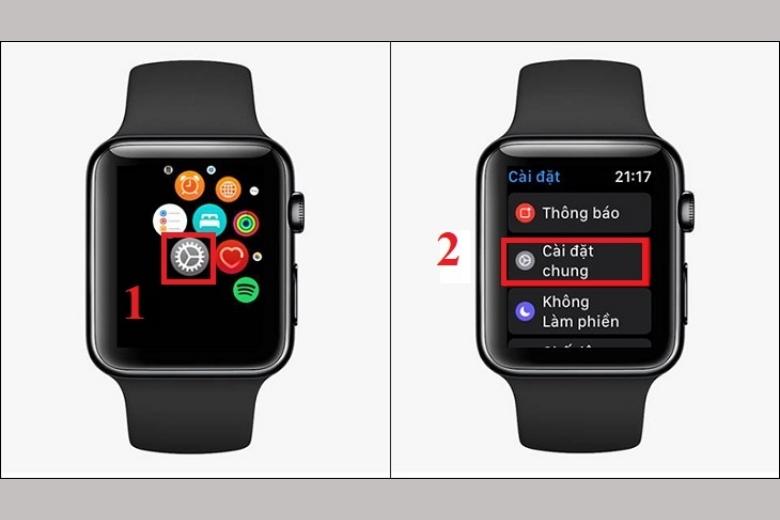
Bước 2: Nhấn chọn vào mục Đặt lại > chọn mục Xóa tất cả nội dung và cài đặt.
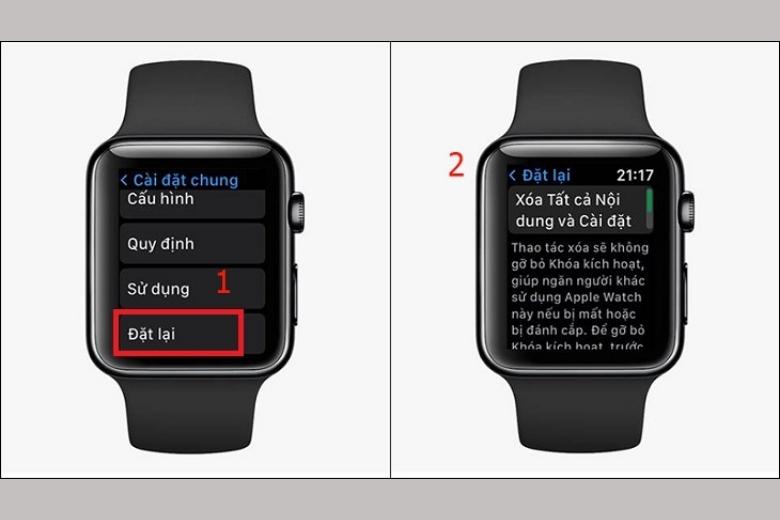
Bước 3: Điền lại mật khẩu của Apple Watch để xác nhận lại thông tin đồng hồ là hoàn thành.
1. Điều Kiện để kết nối Apple Watch với iPhone
Để có thể thực hiện các cách kết nối từ Apple Watch đời cũ đến Apple Watch Series 9 đời mới nhất 2023 với iPhone thì người dùng phải đảm bảo các điều kiện dưới đây mới có thể đảm bảo được kết nối của mình.
- Đối với phiên bản Apple WatchOS 5 trên Watch Series 1 hoặc mới hơn thì chỉ có thể kết nối với iPhone 5s trở lên, có hệ điều hành từ iOS 12.
- Đối với phiên bản WatchOS 6 hoặc mới hơn thì có thể ghép kết nối với điện thoại iPhone 6s trở lên với hệ điều hành từ iOS 14.
- Với phiên bản WatchOS 7 có trên dòng Watch Series 3 hoặc mới hơn thì có thể kết nối với điện thoại từ iPhone 6s trở lên và hệ điều hành iOS 14 trở lên.
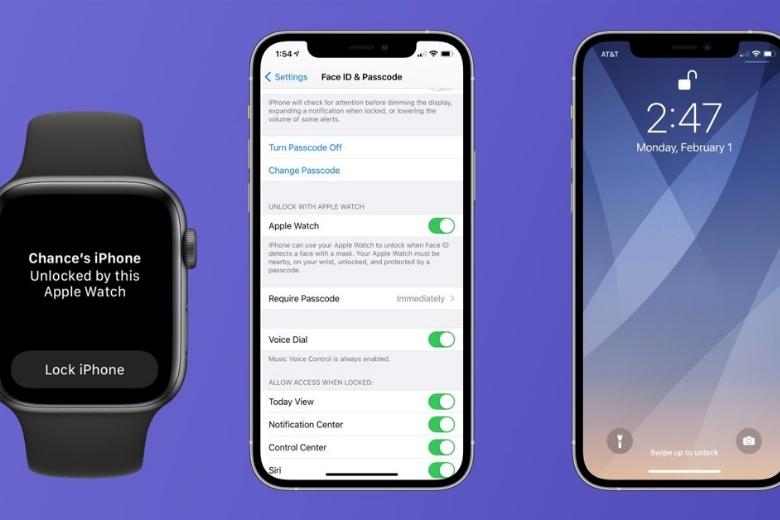
2. Cách kết nối Apple Watch với iPhone đầu tiên
Để tiến hành thực hiện các cách kết nối Apple Watch với iPhone, thì hãy thực hiện theo các bước hướng dẫn dưới đây:
Lưu ý rằng cách này chỉ áp dụng với những dòng điện thoại từ iPhone 6 đến iPhone 14 và trên cả iPhone 15 Series sắp được ra mắt trong thời gian sắp tới.
Bước 1: Hãy nhấn và giữ nút Slide nút hình thuôn dài đặt ở bên cạnh phải điện thoại, đến khi nào logo Apple xuất thiện để bật Apple Watch.

Bước 2: Sau đó hãy mở ứng dụng Apple Watch trên điện thoại iPhone của bạn > bấm chọn vào mục Ghép đôi đồng hồ mới hoặc chỉ cần đưa đồng hồ đến gần điện thoại > đợi đến khi nào hộp thoại ghép đôi của Apple Watch hiện lên trên điện thoại của bạn > rồi bấm chọn Tiếp tục.
Bước 3: Khi nhận được thông báo nhắc thì hãy đặt màn hình Apple Watch vào khung ngắm ứng với camera trên điện thoại iPhone để tiến hành thực hiện bước ghép kết nối hai thiết bị.

Bước 4: Bấm chọn vào mục Thiết lập Apple Watch rồi làm theo hướng dẫn trên iPhone hiển thị để có thể hoàn thành kết nối.
Lưu ý rằng đối với phiên bản Watch Series 3 và Series 4 người dùng chỉ cần kích hoạt kết nối mạng di động trong suốt quá trình thiết lập kết nối. Điều kiện để sử dụng là cả hai phải kết nối chung một mạng di động.
3. Cách Kết nối Apple Watch với iPhone mới khác
Cách kết nối Apple Watch với iPhone mới khác cũng không có gì thay đổi, thực hiện tương tự như cách kết nối đầu tiên, chỉ cần đưa điện thoại lại gần chiếc Watch, trên màn hình sẽ hiển thị ghép đôi và bạn chỉ cần bấm chọn vào mục Ghép đôi là hoàn thành.
Ngoài cách trên thì chúng ta còn một cách kết nối khác như sau:
Bước 1: Hãy mở ứng dụng Apple Watch trên chiếc điện thoại iPhone của bạn.
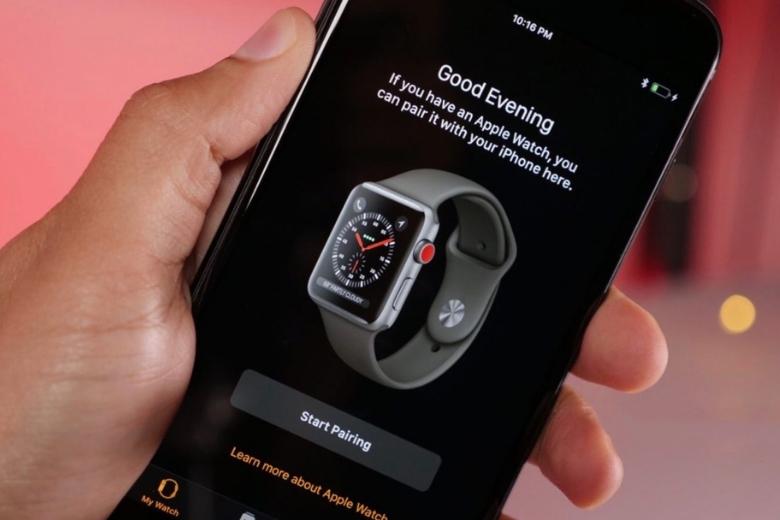
Bước 2: Tiếp sau đó bạn hãy chọn vào mục Đồng hồ của tôi > rồi bấm chọn Apple Watch ở phía trên đầu của màn hình.
Bước 3: Bạn hãy bấm chọn vào mục Ghép đôi Apple Watch rồi tiến hành theo hướng dẫn trên điện thoại iPhone của mình là hoàn thành.
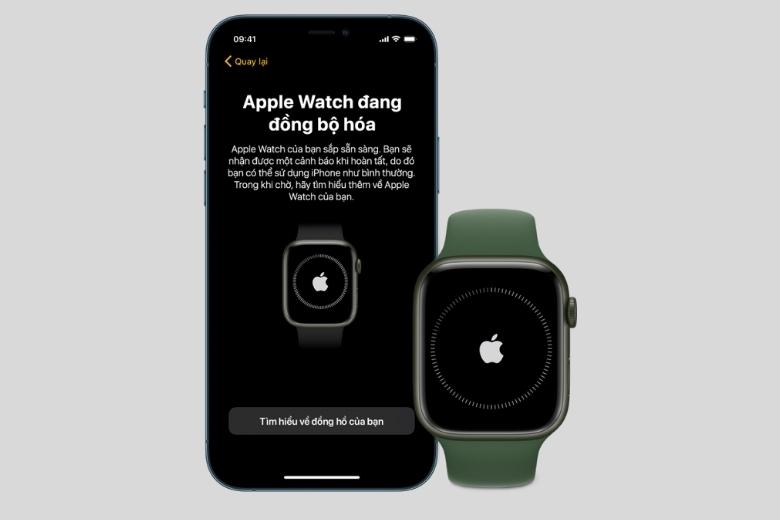
Ngoài việc kết nối một chiếc đồng hồ thông minh với một chiếc điện thoại cũ, thì người dùng có thể kết nối ngược lại một chiếc đồng hồ cũ với một chiếc iPhone mới đơn giản như sau:
Bước 1: Đầu tiên bạn cần sau lưu các dữ liệu có trên điện thoại iPhone của mình đã được ghép đôi với đồng hồ Apple thông qua tài khoản iCloud.
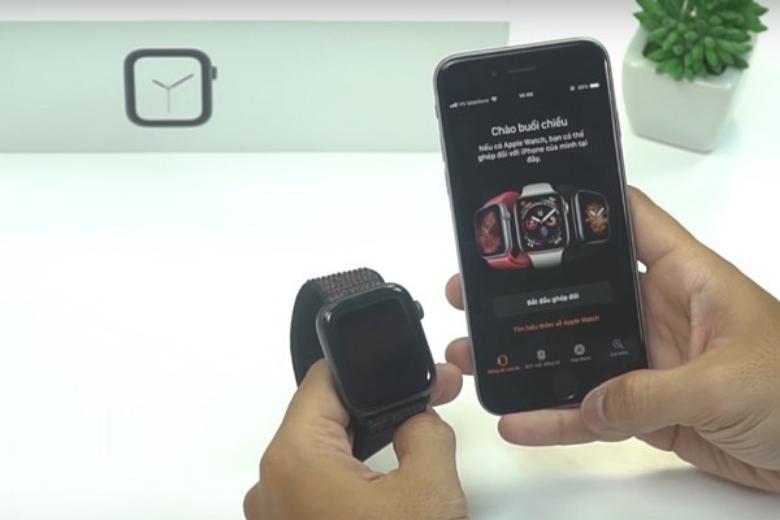
Bước 2: Trong quá trình thiết lập tài khoản mới, thì bạn hãy bấm chọn khôi phục từ bản sao lưu iCloud trên màn hình máy > rồi bấm chọn vào dòng Ứng dụng & dữ liệu > chọn vào mục bản sao lưu gần nhất.
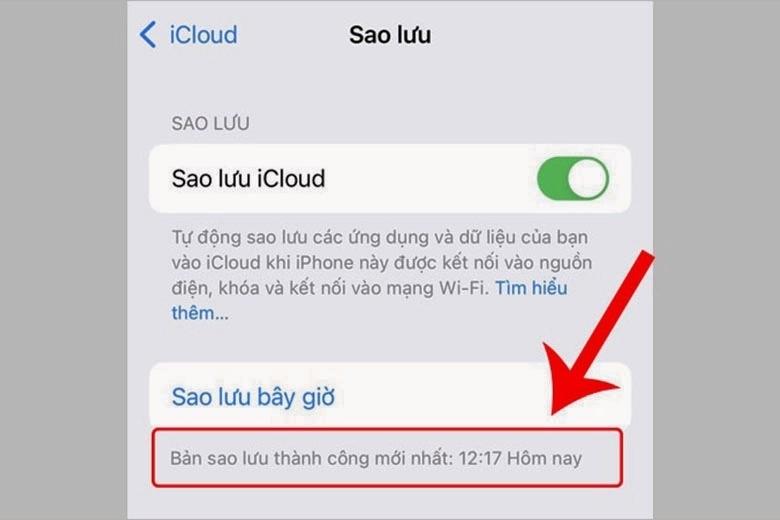
Bước 3: Khi nhận được một lời nhắc thiết lập, thì bạn hãy chọn sử dụng dùng Apple Watch với chiếc điện thoại iPhone của mình. Để hoàn tất bạn hãy bấm chọn OK trên chiếc đồng hồ của mình rồi nhập mã thiết bị là hoàn thành.
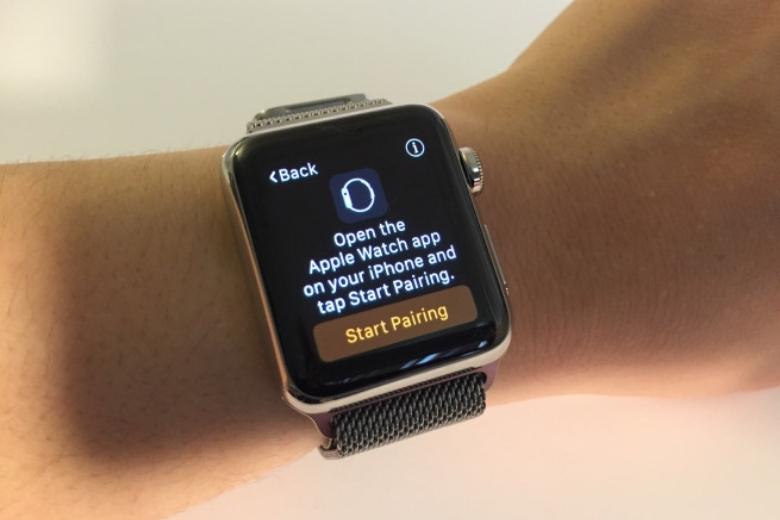
4. Cách kết nối nhiều Apple Watch với iPhone
Ngoài việc kết nối một chiếc đồng hồ với chiếc điện thoại iPhone của bạn thì bạn có thể kết nối với nhiều Apple Watch với điện thoại của mình. Cách kết nối nhiều Apple Watch với iPhone cũng đơn giản như sau:
Bước 1: Hãy mở ứng dụng Apple Watch trên chiếc điện thoại iPhone của bạn.
Bước 2: Chọn vào mục Đồng hồ của tôi > sau đó hãy bấm chọn Apple Watch của bạn ở ngay đầu màn hình.
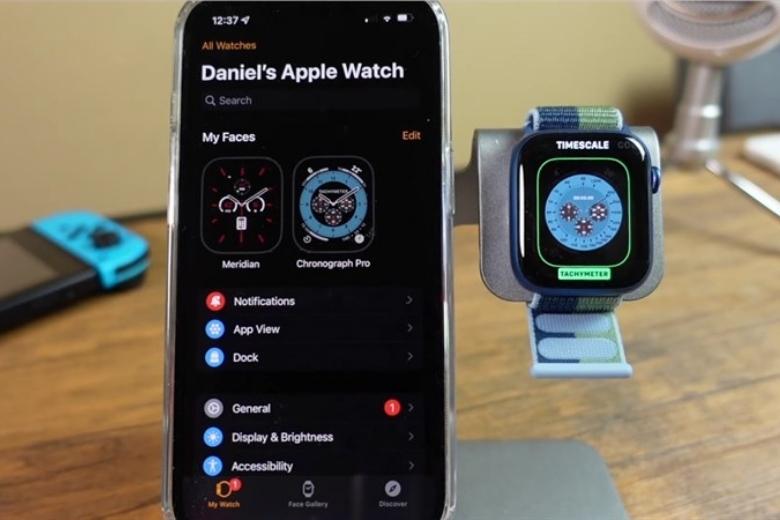
Bước 3: Chọn ghép đôi với chiếc đồng hồ mới ngoài đồng hồ bạn đang sử dụng, rồi làm theo hướng dẫn trên điện thoại là xong.
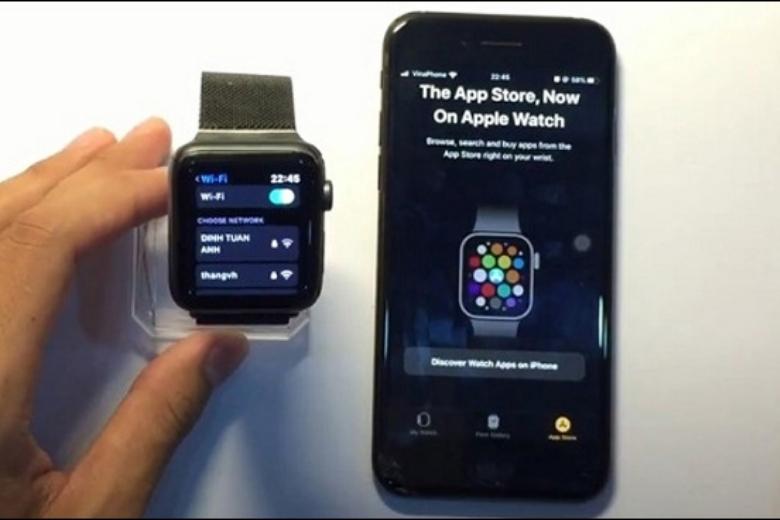
5. Cách hủy kết nối Apple Watch với iPhone
Trong một số trường hợp bạn không muốn kết nối iPhone của mình với đồng hồ của mình như bán lại đồng hồ, nâng cấp phần mềm Apple Watch hoặc điện thoại, hay 1 trong hai thiết bị bị lỗi phần cứng hoặc phần mềm.
Để ngắt kết nối bạn cần thực hiện các bước sau đây:
Bước 1: Trên màn hình điện thoại iPhone hãy bấm chọn Cài đặt > vào mục đồng hồ của tôi > bấm chọn tất cả các kết nối đồng hồ.
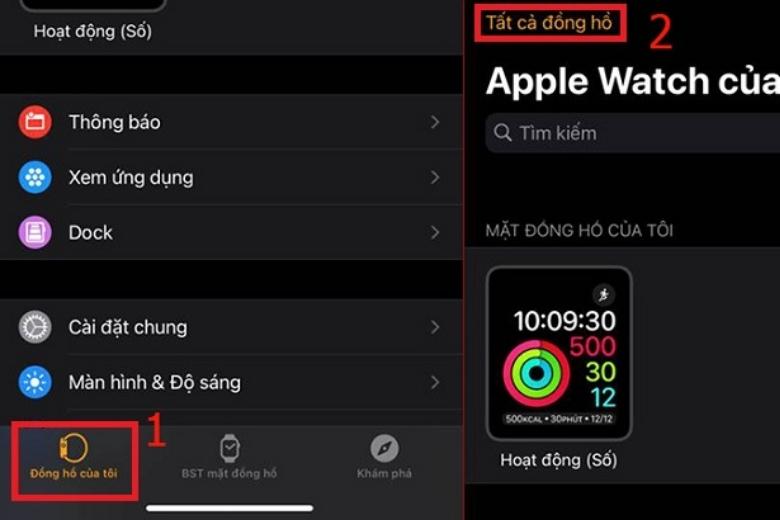
Bước 2: Nhấn chọn vào nút có ký hiệu chữ “i”.
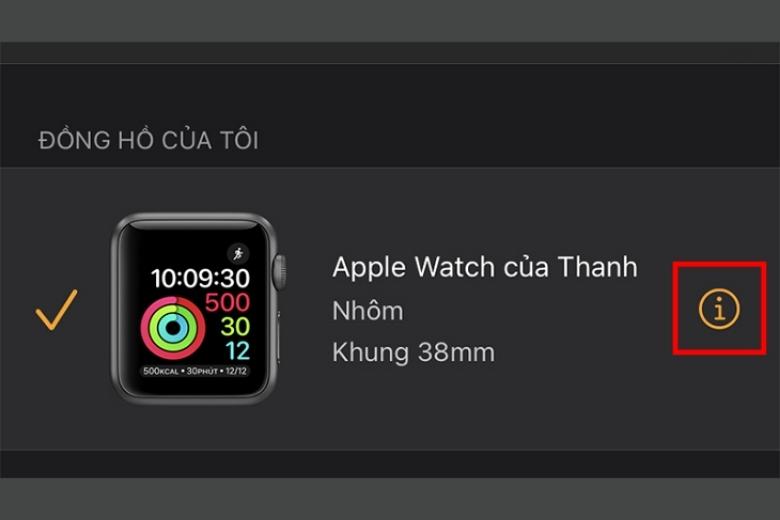
Bước 3: Chọn vào dòng Hủy ghép đôi Apple Watch.
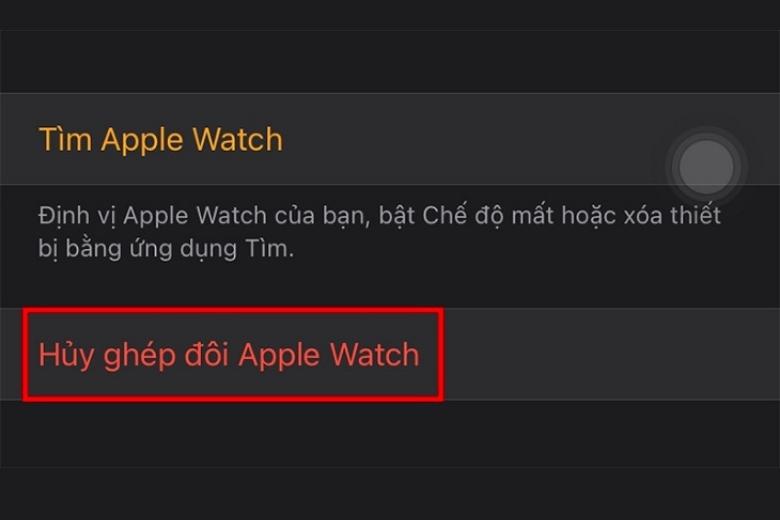
Bước 4: Bấm xác nhận để chắc chắn rằng bạn muốn hủy kết nối ghép đôi.
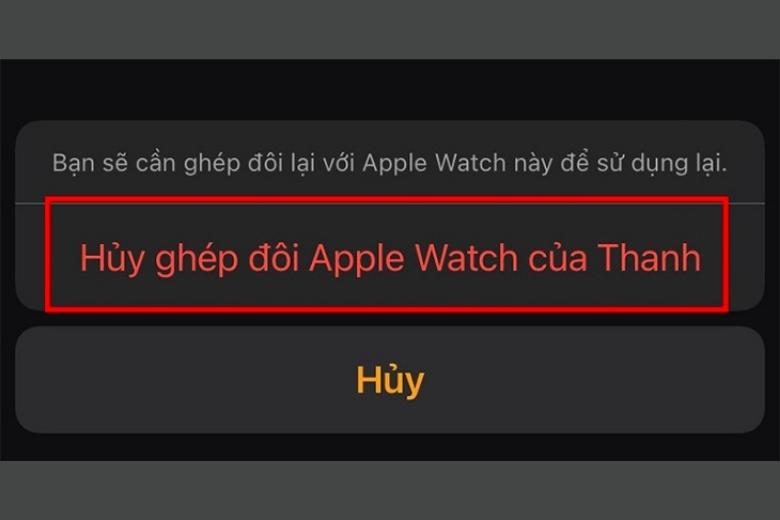
Để khôi phục lại cài đặt gốc Apple Watch trên cả điện thoại lẫn đồng hồ thì người dùng chỉ cần thực hiện các bước sau:
Trên điện thoại iPhone
Bước 1: Chọn vào ứng dụng Watch > bấm chọn dòng Đồng hồ của tôi > rồi chọn tất cả đồng hồ > chọn vào mục Cài đặt chung.
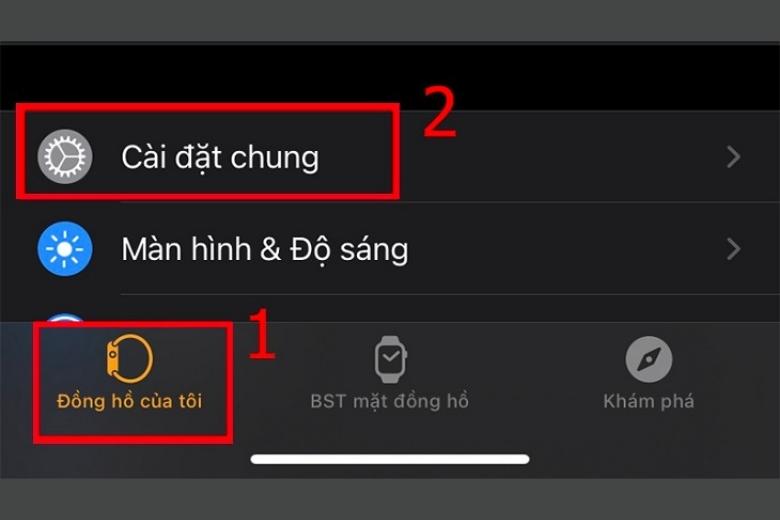
Bước 2: Bấm chọn vào dòng Đặt lại.
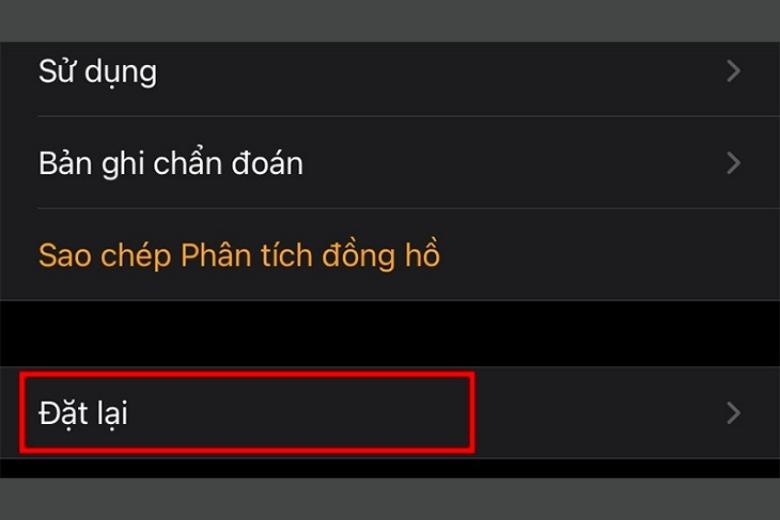
Bước 3: Chọn Xóa nội dung và cài đặt của Apple Watch để có thể xác nhận lại.
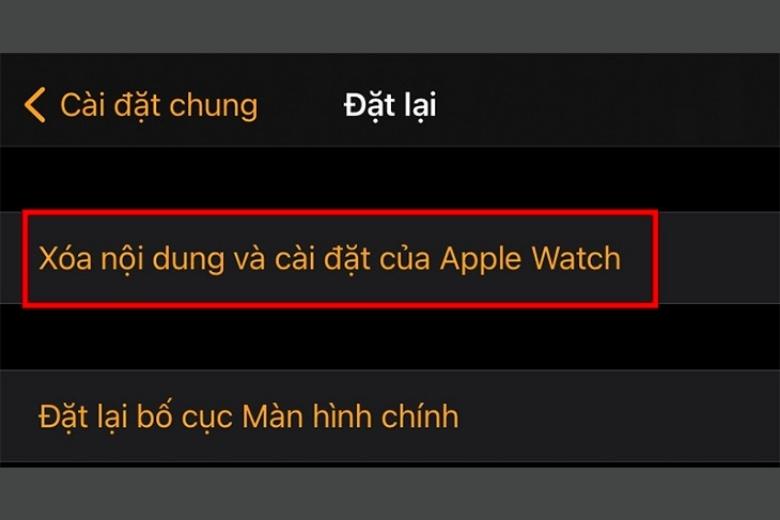
Trên đồng hồ Apple
Bước 1: Vào màn hình chính bấm chọn Digital Crown > bấm chọn vào mục Cài đặt > rồi chọn Cài đặt chung.
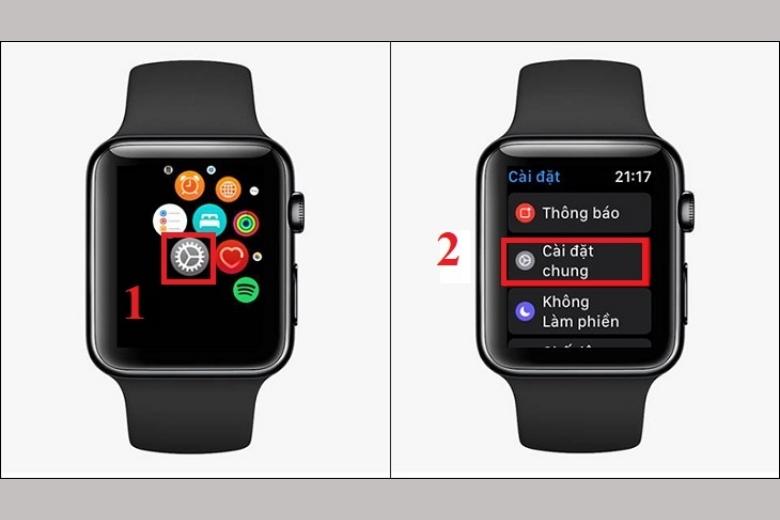
Bước 2: Nhấn chọn vào mục Đặt lại > chọn mục Xóa tất cả nội dung và cài đặt.
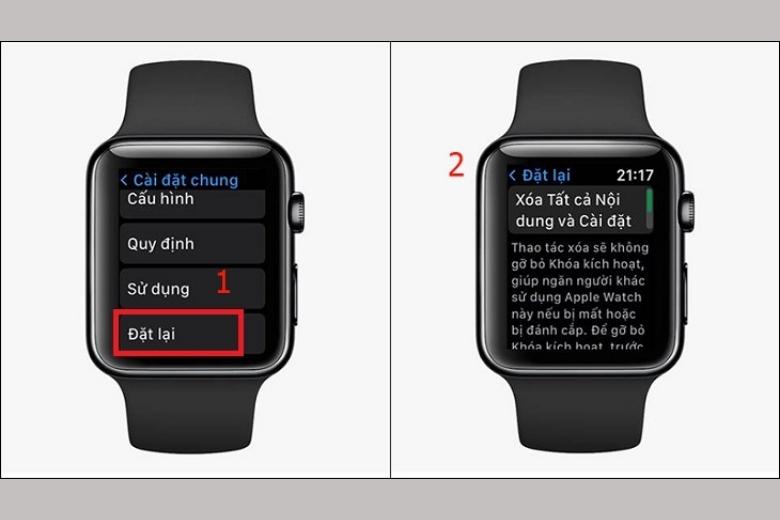
Bước 3: Điền lại mật khẩu của Apple Watch để xác nhận lại thông tin đồng hồ là hoàn thành.
